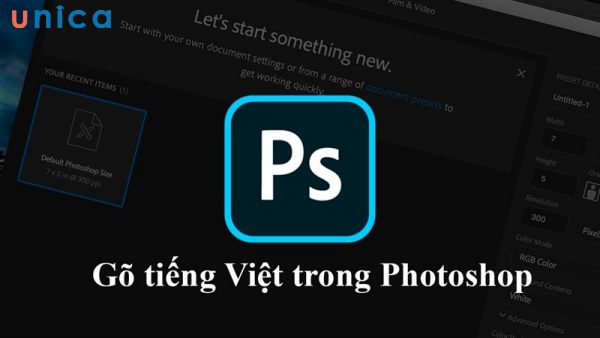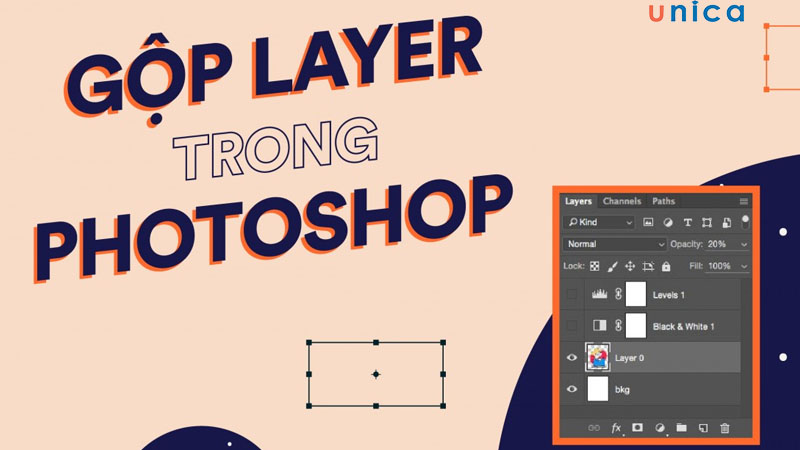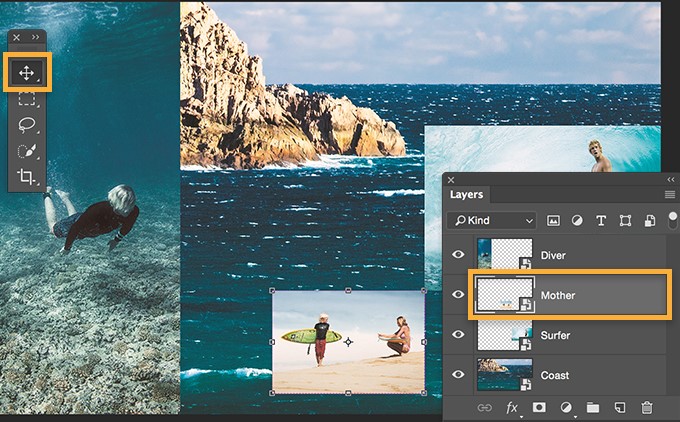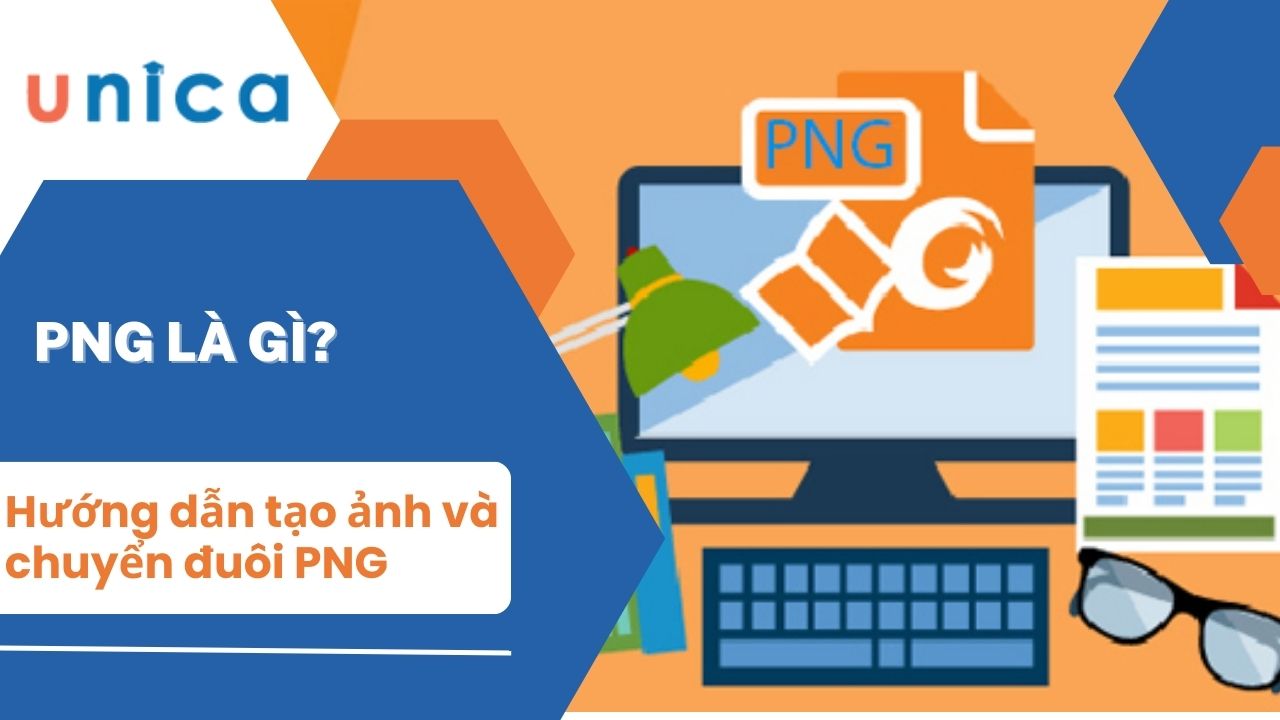Nếu bạn đang tìm hiểu và đang làm việc trong lĩnh vực thiết kế, đặc biệt là thiết kế website chắc chắn bạn sẽ vô cùng quen thuộc với thuật ngữ Figma. Figma là công cụ thiết kế đồ họa vector và giao diện người dùng cho phép tạo ra các bản thiết kế UI/ UX cho các ứng dụng web và thiết bị di động. Để hiểu rõ hơn về khái niệm Figma là gì? Figma có những ưu điểm nổi trội nào? Cùng tìm hiểu nội dung bài viết sau của Unica để biết câu trả lời nhé.
1. Figma là gì?
Figma (hay Figma Design) là một ứng dụng web chuyên thiết kế giao diện người dùng UI UX và chỉnh sửa đồ họa. Figma được đánh giá là ứng dụng thiết kế đồ họa đa năng có thể giúp bạn làm được rất nhiều việc khác nhau. Bạn có thể sử dụng Figma để thực hiện hầu hết các công việc thiết kế từ thiết kế website wireframing, thiết kế giao diện app (ứng dụng phiên bản di động), thiết kế prototypes hoặc tạo các bài đăng trên mạng xã hội,... Cụ thể hơn, Figma được dùng để thiết kế ấn phẩm truyền thông marketing như tờ rơi, áp phích, đồ họa thông tin,...
Figma được tạo ra từ năm 2015 bởi một nhóm các nhà phát triển từ Google. Khi họ muốn có một công cụ làm việc linh hoạt, giúp họ thiết kế giao diện người dùng UI UX nhanh hơn và hiệu quả hơn. Sau thời gian thử nghiệm, Figma chính thức công khai và được ra mắt đầu tiên vào tháng 9/2016. Ngay sau thời gian ra mắt, Figma đã được rất nhiều người quan tâm và được tải xuống hàng triệu lần bởi các nhà thiết kế chuyên nghiệp. Trong quá trình phát triển, càng ngày mức độ phổ biến của Figma càng tăng lên nhanh chóng bởi những ưu điểm tuyệt vời mà nó đang sở hữu. Figma mang đến cho người dùng sự kết hợp độc đáo của các tính năng mà những phần mềm khác không có.
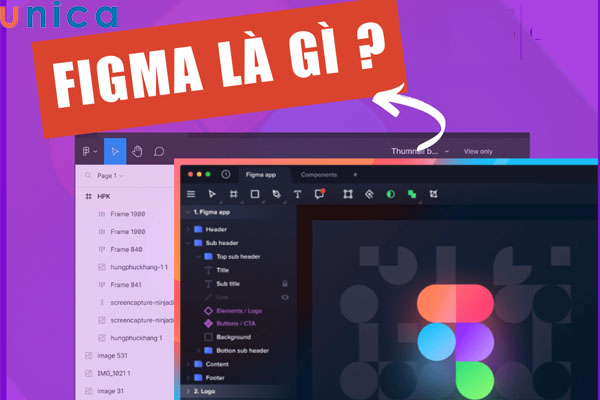
Figma là gì?
Hai năm sau đó (tháng 4/2021), Figma mở rộng tính năng cho phép người dùng sử dụng công cụ vẽ, ghi chú và thêm biểu tượng cảm xúc vào các dự án làm chung trên Figma.
Figma được đánh giá là ứng dụng thiết kế đồ họa có nhiều công cụ mạnh mẽ, giao diện thân thiện trên cả ứng dụng web và các nền tảng di động. Bên cạnh những tính năng như các công cụ thiết kế đồ họa khác, Figma còn có tính năng tương tự như Google Docs, cho phép người dùng chỉnh sửa trực tuyến dễ dàng.
Với những tính năng ưu việt, Figma hiện đang là sự ưu tiên lựa chọn của các nhà thiết kế, cộng đồng designers, marketers, developers và cả chủ doanh nghiệp.
2. Ưu điểm nổi bật của Figma
Ưu điểm nổi bật nhất của Figma là giúp bạn sáng tạo ra những giao diện đẹp mắt và nhanh chóng. Sự khác biệt nổi bật của Figma so với các ứng dụng thiết kế đồ họa khác là bạn có thể dễ dàng thiết kế các biểu tượng riêng, đồng thời có thể thêm hoạt ảnh và có thể làm việc nhóm tốt hơn.
2.1. Khả năng tương thích cao
Figma là một phần mềm chuyên dụng trên nền tảng website. Hiện nay, Figma có thể được sử dụng và truy cập trên hầu hết các hệ điều hành như: Mac OS, Window hay thậm chí là cả trên Linux. Tuy Figma là ứng dụng web nhưng hiện tại đã có cả phiên bản dùng cho điện thoại để người dùng có thể làm việc ở bất kỳ nơi đâu trên bất kỳ thiết bị nào.
2.2. Tính cộng tác cao, chia sẻ thiết kế dễ dàng
Ưu điểm vượt trội của Figma hơn hẳn so với các ứng khác là khả năng làm việc nhóm từ xa. Figma cho phép các thành viên trong nhóm dự án có thể cùng thiết kế cung cấp phản hồi và đẩy nhanh tiến độ làm việc với nhiều tiện ích như: kiểm tra tiến độ làm việc, gắn cờ các vấn đề quan trọng,...
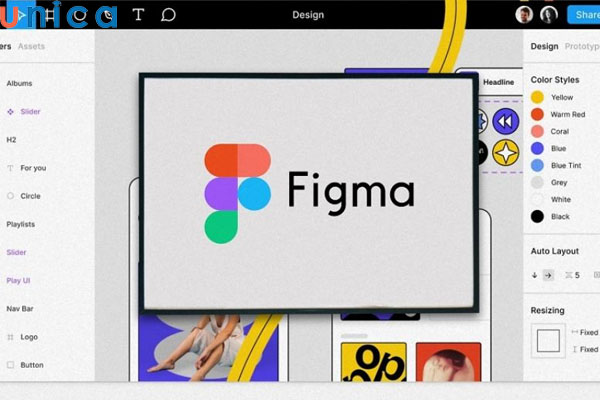
Figma có tính cộng tác cao, chia sẻ thiết kế dễ dàng
Bên cạnh đó, khi bạn muốn chia sẻ file thiết kế cho người khác, bạn chỉ cần tạo liên kết và thêm họ vào nhóm.
2.3. Trang bị nhiều công cụ plugin mạnh mẽ
Figma có kho công cụ khổng lồ với nhiều tính năng giúp bạn rút ngắn thời gian làm việc hiệu quả. Nhờ kho tính năng này bạn có thể quản lý thao tác, khắc phục các lỗi nhỏ hiệu quả. Nhờ vậy mà việc quản lý nội dung hình ảnh, màu sắc, hoạt ảnh, chi tiết thiết kế,... đều trở nên thuận tiện và dễ dàng hơn bao giờ hết.
Figma có tính năng cho phép bạn quản lý nhiều layout trong cùng bản thiết kế. Điều này giúp bạn làm phong phú thêm kho layout của mình. Đồng thời giúp bạn sáng tạo thiết kế dễ dàng hơn nhờ tính năng kết hợp nhiều layout có nhiều kích thước khác nhau trên cùng thiết kế.
2.5. Xuất được đa dạng file ảnh cực sắc nét
Đặc trưng của Figma là thiết kế hình ảnh dạng vector, cho chất lượng hình ảnh đồng nhất hơn khi bạn thay đổi kích thước. Hoặc giữ được độ sắc nét khi bạn lưu file với các định dạng khác nhau. Figma hỗ trợ bạn lưu file dưới một số định dạng như PNG, JPG, SVG, PDF.
2.6. Hỗ trợ lưu trữ đám mây
Figma có hỗ trợ dịch vụ đám mây. Điều này giúp cho bạn lưu trữ và chỉnh sửa dữ liệu từ xa dễ dàng hơn. Đồng thời việc lưu trữ trên đám mây còn giúp bạn xóa bỏ lo lắng về việc ổ cứng đầy, Figma sẽ tự động sao lưu trên đám mây lưu trữ.
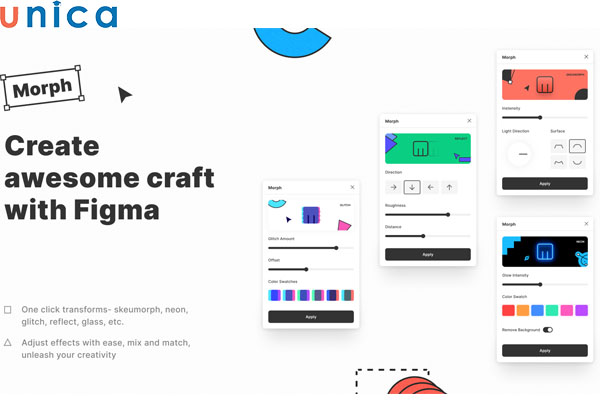
Figma có hỗ trợ dịch vụ đám mây
3. Ứng dụng của Figma là gì?
Figma được các nhà thiết kế sử dụng như một công cụ đa năng. Ứng dụng chính yếu của Figma là thiết kế digital, thiết kế UX/UI. Cụ thể hơn là:
-
Figma được ứng dụng để tạo các mẫu thiết kế hình ảnh ở nhiều định dạng như .PNG, .SVG, .JPG
-
Thiết kế cấu trúc xương cơ bản của trang web
-
Thiết kế giao diện cho các app
4. Hướng dẫn đăng ký và sử dụng Figma
Hiện tại Figma đang là một trong số những ứng dụng thiết kế đồ họa đỉnh cao mà lại được miễn phí hoàn toàn. Bạn chỉ cần thực hiện vài thao tác đăng ký cơ bản là có thể ứng dụng sáng tạo nên những thiết kế độc đáo ấn tượng. Bạn chỉ cần thực hiện theo trình tự các bước sau:
-
Bước 1: Đầu tiên bạn tìm và sau đó truy cập vào trang chủ chính thức của Figma. Tiếp theo bạn hãy nhấn nút “Get Started” (Bên tay trái màn hình và bên dưới lời chào mời Do it together with Figma)

Chọn vào nút “Get Started”
Tương tự như cách đăng ký các tài khoản khác, bạn hãy lựa chọn phương pháp sử dụng tài khoản Google (Continue with Google) hoặc đăng ký bằng tài khoản email. Sau đó nhập mật khẩu và nhấn nút Create account.
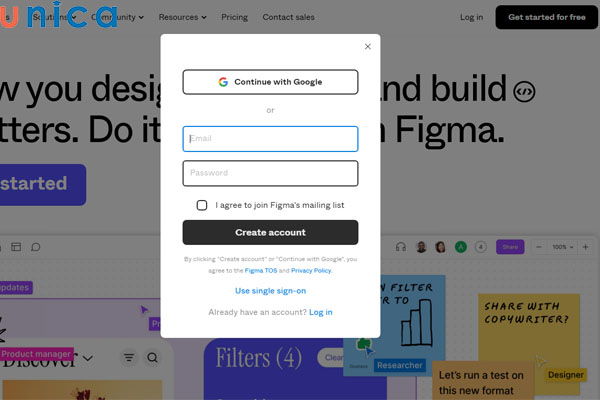
Đăng ký hoặc sử dụng tài khoản Google
-
Bước 2: Sau khi nhập một số thông tin đăng ký cơ bản. Giao diện sẽ tự động hiển thị một số câu hỏi xác minh, bạn hãy lựa chọn theo đúng nhu cầu sử dụng của mình. Sau mỗi câu trả lời bạn hãy nhấn Continue để chuyển đến bước tiếp theo.
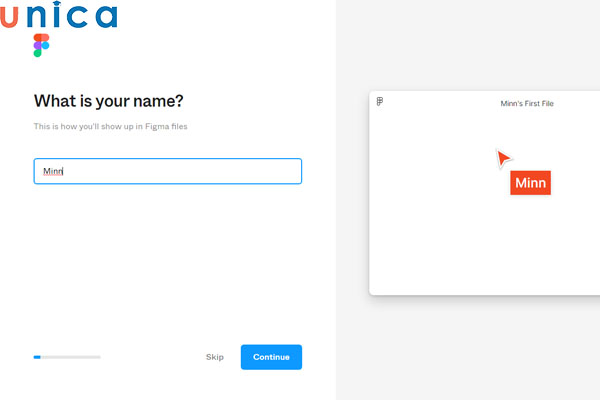
Nhập tên đăng ký của bạn trên Figma
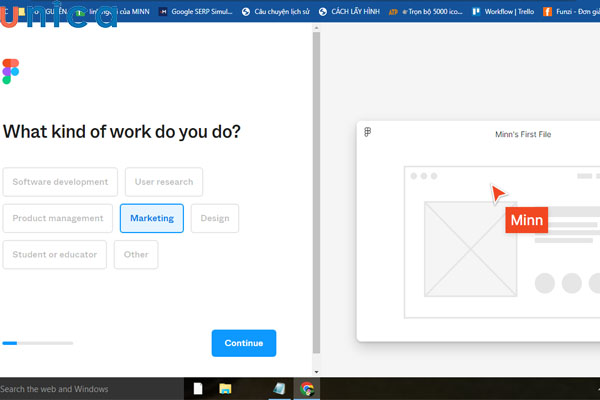
Nhấn chọn công việc chính của bạn rồi nhấn Continue
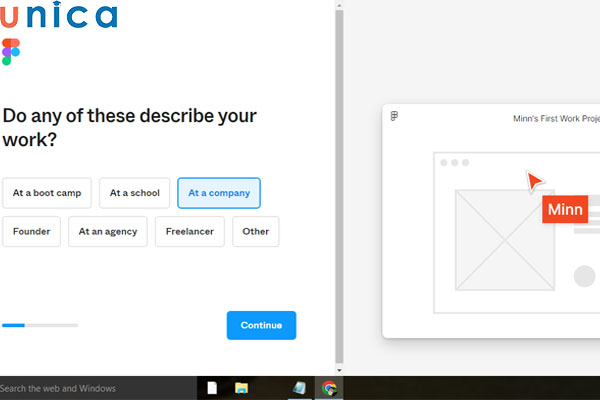
Nhấn chọn công việc hiện tại của bạn rồi chọn Continue
Đây là bước quan trọng, bạn hãy nhấn chọn Starter để sử dụng miễn phí hoặc Professional nếu muốn sử dụng không giới hạn những tính năng của Figma (có trả phí). Ở đây mình sẽ chọn Starter.
Để bắt đầu sử dụng Figma, hãy nhấn chọn “Design with Figma” rồi nhấn Finish.
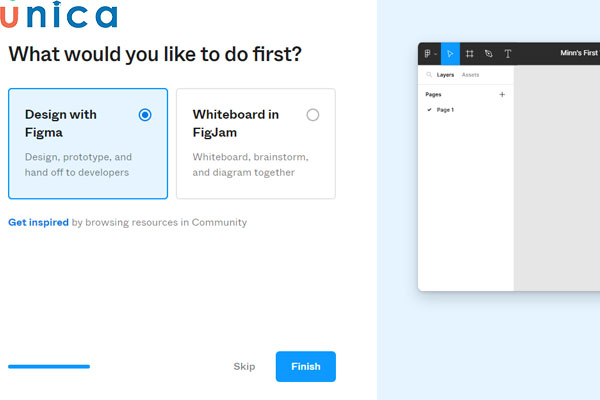
Chọn “Design with Figma” rồi nhấn Finish
-
Bước 3: Hướng dẫn chi tiết cách sử dụng Figma
Sau khi đăng ký thành công tài khoản Figma, một giao diện gợi ý sẽ hiển thị. Bạn có thể chọn tìm hiểu thông tin cơ bản về Figma (Learn the basics) . Hoặc bắt đầu sử dụng Figma để thiết kế (Start from a blank file).

Chọn "Learn the basics" để tìm hiểu
Khi bạn file bản vẽ hiển thị, bạn hãy sử dụng các công cụ được tích hợp sẵn trên Figma để thiết kế.
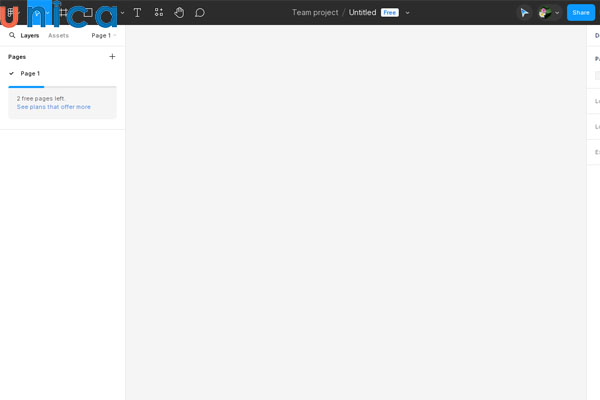
Sử dụng các công cụ được tích hợp sẵn trên Figma để thiết kế
Lưu ý: Thanh công cụ của Figma được đặt ở góc trên bên trái màn hình. Thanh công cụ này gồm các công cụ cơ bản như tạo hình, màu sắc, lớp, ký hiệu, văn bản, hiệu ứng, component.
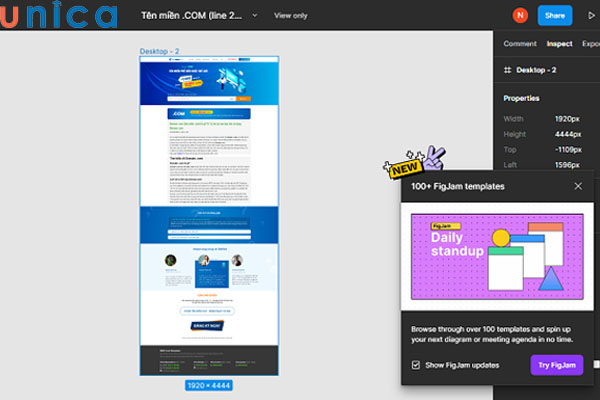
Mẫu thiết kế trên Figma
-
Bước 4: Khi đã hoàn thành thiết kế, bạn hãy lưu bản vẽ bằng cách nhấn biểu tượng Main menu và chọn Save” hoặc “Save As”.
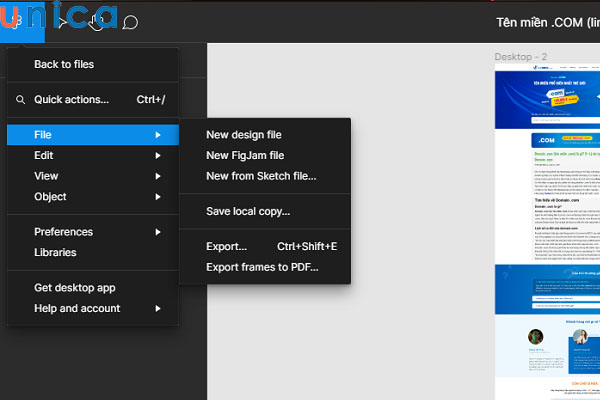
Tiến hành lưu thiết kế
Lưu ý: Trong trường hợp bạn muốn chia sẻ bản vẽ thiết kế của mình, bạn có thể tạo liên kết chia sẻ. Hoặc cấp quyền cho họ truy cập vào bản vẽ như ứng dụng Google Docx hoặc Google Sheet.
5. So sánh phần mềm Figma với phần mềm Sketch và phần mềm Adobe XD
Figma, Sketch và Adobe XD là ba phần mềm thiết kế giao diện người dùng UX/ UI phổ biến nhất hiện nay. Mỗi phần mềm đều có những ưu điểm và nhược điểm riêng, phù hợp với nhu cầu của từng đối tượng người dùng khác nhau. Dưới đây là bảng so sánh chi tiết phần mềm Sketch, Adobe XD và Figma là gì cho bạn tham khảo:
|
Yếu tố so sánh |
Phần mềm Figma |
Phần mềm Sketch |
Phần mềm Adobe XD |
|
Nền tảng sử dụng |
Chủ yếu trên trình duyệt web |
Sử dụng trên cả phần mềm Desktop và trình duyệt web |
Sử dụng trên phần mềm Desktop và App điện thoại di động |
|
Hệ điều hành hỗ trợ |
Hỗ trợ trên cả 3 hệ điều hành là MacOS, Windows hay thậm chí là cả Linux |
Chỉ hỗ trợ trên hệ điều hành MacOS |
Hỗ trợ rộng rãi hơn, bao gồm: MacOS, Windows, Android, iOS |
|
Khả năng cộng tác |
Cộng tác trong thời gian thực |
Chỉ khi người dùng mua bản quyền mới hỗ trợ cộng tác trong thời gian thực |
Chỉ cho phép cộng tác trong thời gian thực đối với các dự án được đồng bộ hoá trên cloud |
|
Khả năng làm việc offline |
Không hỗ trợ |
Có hỗ trợ |
Có hỗ trợ |
|
Tính năng |
Tích hợp tính năng đầy đủ, tích hợp tính năng plugin tốt |
Đầy đủ tính năng mạnh mẽ, hỗ trợ nhiều plugin |
Có tính năng mạnh mẽ, tích hợp với các phần mềm Adobe khác |
|
Giá cả |
Miễn phí cho cá nhân, trả phí cho nhóm và doanh nghiệp từ $12/tháng đối với bản chuyên nghiệp |
Miễn phí cho bản dùng thử, trả phí cho bản đầy đủ. Chi phí như sau: $99/năm và $8.25/tháng/người với gói dùng theo team |
Miễn phí cho bản dùng thử, trả phí cho bản đầy đủ với mức giá $24/tháng (gói team) |
6. Câu hỏi liên quan tới Figma
Dưới đây là một số câu hỏi giúp bạn hiểu thêm về ứng dụng Figma là gì và các khóa học Figma đáng để bạn học hỏi. Hãy tham khảo để có thêm cho bản thân những kiến thức bổ ích nhé.
6.1. Figma dành cho ai?
Figma được đánh giá là thân thiện với mọi người. Hơn nữa việc sử dụng ứng dụng này là hoàn toàn miễn phí. Có thể nói, Figma là một công cụ hữu ích cho các nhà thiết kế, các nhà phát triển giao diện web UX/UI. Bên cạnh đó, Figma còn là giải pháp làm việc hữu ích dành cho nhóm thiết kế. Giúp các thành viên có thể thoải mái trao đổi, chính sửa thiết kế trực tuyến mà không cần mất thời gian gửi qua gửi lại.

Figma là phần mềm thân thiện với mọi người
6.2. Học Figma để thiết kế giao diện UI UX ở đâu?
Bạn có đam mê với nghề thiết kế UI/UX thì có thể tham khảo “ Khóa học Figma từ căn bản đến thực chiến” trực tuyến của UNICA.VN.
Trong khóa học này bạn sẽ được:
-
Trải nghiệm giáo trình bài bản từ cơ bản đến nâng cao.
-
Được đào tạo từ những kỹ năng căn bản nhất giúp bạn sử dụng và tận dụng hiệu quả các lợi thế của Figma
-
Được học cách thực thi dự án thiết kế giao diện UI/UX,
-
Biết thêm các mẹo vặt để làm việc khoa học, hiệu quả.
-
Có cơ hội để mở rộng mối quan hệ với các designer chuyên nghiệp.
-
Được gợi mở các phương thức để khám phá và sáng tạo trên nền tảng Figma.
Sau khóa học bạn sẽ có thể:
-
Sử dụng thành thục Figma
-
Dễ dàng thể hiện, trình bày ý tưởng đồ họa trên ứng dụng Figma.
-
Trở thành designer chuyên thiết kế xây dựng website/app chuyên nghiệp.
-
Làm việc chuyên nghiệp, tiết kiệm thời gian và nâng cao hiệu quả sáng tạo.
6. Kết luận
Bây giờ bạn đã biết Figma là gì? Các ứng dụng và cách đăng ký, sử dụng Figma như thế nào rồi đúng không nào. Hầu hết các ứng dụng thiết kế đồ họa thường khá dễ thực hiện, bạn có thể tự học dựa trên nền tảng các công cụ tích hợp. Trên thực tế thì việc tự mày mò học hỏi sẽ làm bạn tốn rất nhiều thời gian. Để tiết kiệm thời gian cũng như để học tập hiệu quả hơn, bạn có thể tham gia khoá học thiết kế trên Unica. Tham gia khóa học bạn sẽ nhanh chóng nắm bắt được nhiều kiến thức chuyên môn sâu rộng từ các chuyên gia, người có kinh nghiệm thực tiễn. Điều này sẽ giúp bạn chạm tới ước mơ và thành công trong sự nghiệp sớm hơn.
>>> Xem thêm: